小夥伴們好啊, 今天咱們說說字元拆分 有 關 的內容。
如下圖所示,是一些用斜杠間隔的科目名稱,希望提取出末級科目,也就是最後一個斜杠後的字元。
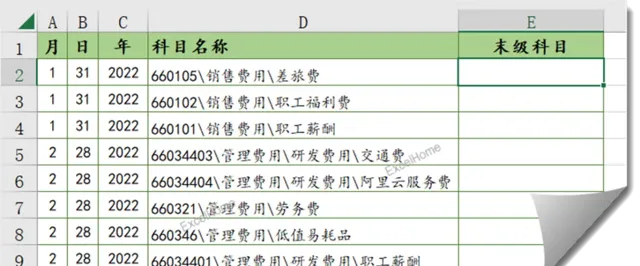
方法一:
E2單元格輸入以下公式,向下復制:
=TRIM( RIGHT( SUBSTITUTE(D2,"\", REPT(" ",99) ) ,99))
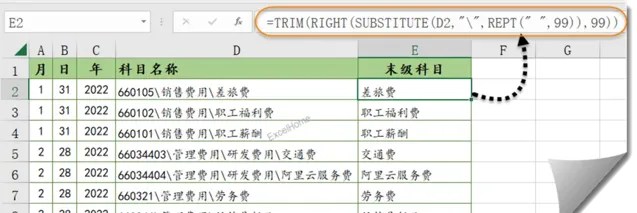
REPT函式的作用是按指定次數重復顯示字元,REPT(" ",99)就是將空格重復顯示99次。
SUBSTITUTE函式的作用是將單元格中指定的字元替換為新字元。
SUBSTITUTE(D2,"\",REPT(" ",99)) 這部份的作用就是將D2單元格中的斜杠 \ 全部替換成99個空格。目的是將各個科目之間拉寬距離,得到這樣的結果:
"660105 銷售費用 差旅費"
RIGHT函式的作用是從字串的右側開始,提取指定長度的字元。本例要處理的字串是SUBSTITUTE替換後的字元。要提取的長度是99個字元。提取後的結果是這樣的:
" 差旅費"
最後再使用TRIM函式清除多余的空格,得到末級科目名稱「差旅費」。
方法二:
單擊D2單元格,按Ctrl+Shift鍵不放,再按方向鍵的下箭頭,快速選取D列數據區域,按Ctrl+C組合鍵復制。
單擊E2單元格,按回車鍵,將數據貼上到E列。
保持E列選中狀態,按Ctrl+H鍵,調出替換對話方塊。
尋找內容輸入 *\ ,點選【全部替換】按鈕,OK了。
方法三:
E2手工輸入D2單元格中的末級科目「差旅費」,按Ctrl+E,Excel會自動將其他單元格中的末級科目填充到E列單元格。
方法四:
Excel 365使用者可以使用 TEXTSPLIT函式,按指定符號來拆分字元。再使用INDEX函式,提取拆分後的第三個元素。
=INDEX(TEXTSPLIT(D2,"\"),3)
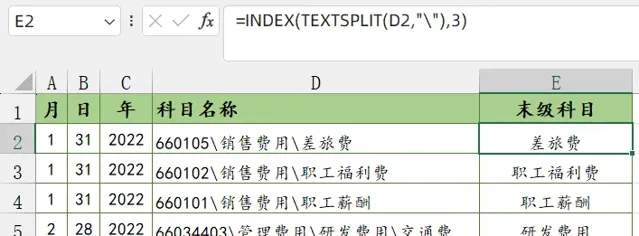
練習檔在此,你也試試吧:
https://pan.baidu.com/s/1Z1jgUOHVPZtxM-q1BCxIiQ?pwd=c4qq
好了,今天的內容就是這些,祝大家一天好心情。
圖文制作:祝洪忠











